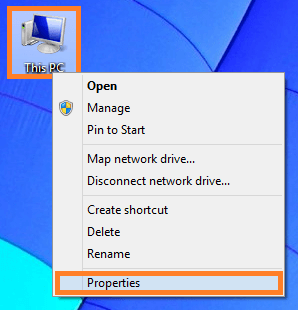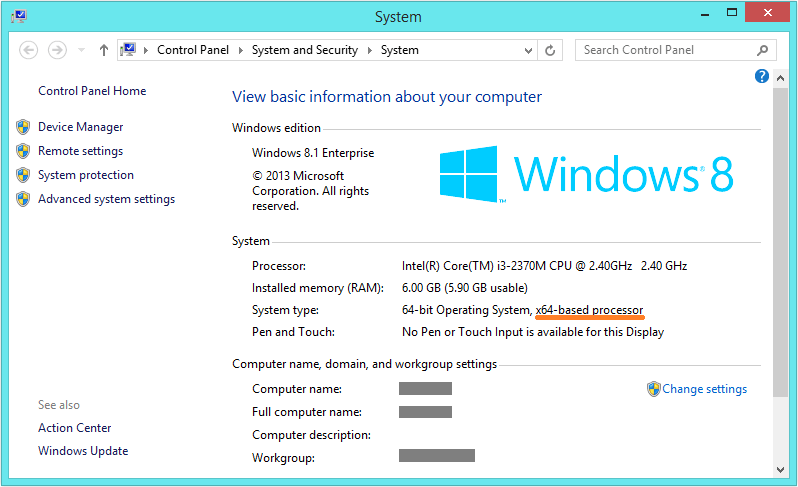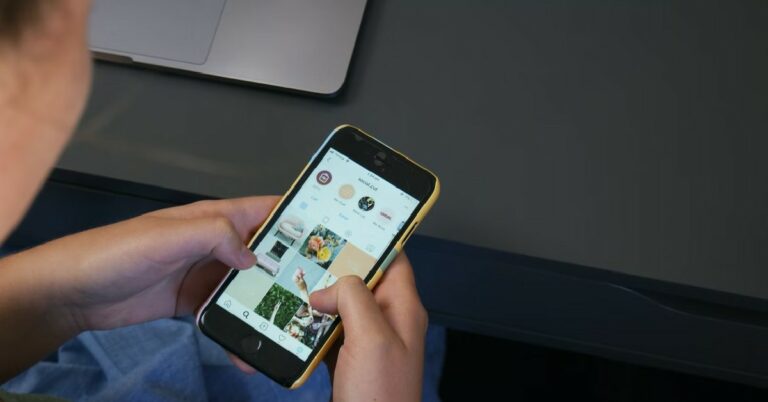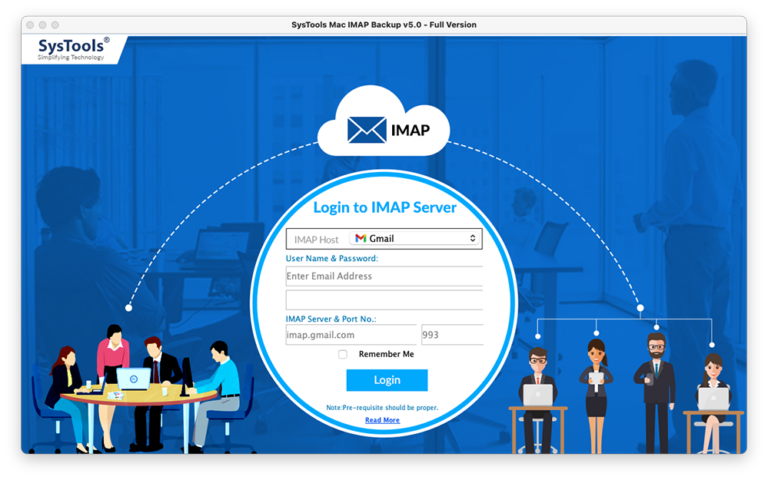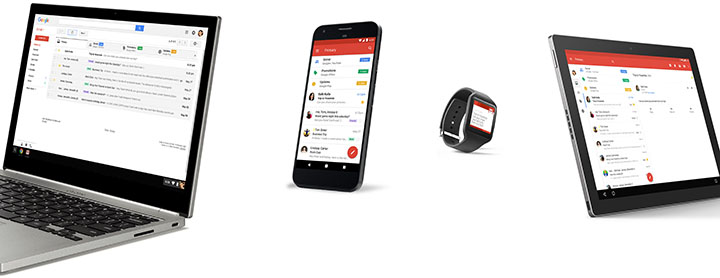Проблемы с обновлением 64-разрядной версии Windows 8
Вопрос читателя:
«Привет, Уолли, я купил обновление до Windows 8 на веб-сайте Microsoft, чтобы обновить свой компьютер с Windows XP до 64-разрядной версии Windows 8. Компьютер имеет 64-разрядный процессор, но установленная на нем Windows XP 32-разрядная. Когда я обновился с помощью онлайн-установщика, он установил 32-разрядную версию Windows 8, не спросив меня, какую версию я хочу. Что я должен делать?” – Джозеф М., США
Ответ Уолли: Я вижу, что вы пытаетесь обновить свой компьютер с Windows XP до 64-разрядной версии Windows 8. Убедитесь, что ваш компьютер соответствует минимальным требованиям для установки и запуска Windows 8.
Если вы уверены, что ваш компьютер соответствует минимальным требованиям для работы с 64-разрядной версией Windows 8 и что процессор вашего компьютера является 64-разрядным процессором, мы можем приступить к установке Windows 8.
Системные требования Windows 8 и Windows 8.1
Системные требования Windows 8 такие же, как и для Windows 7.
- 32-разрядный (x86) или 64-разрядный (x64) процессор с тактовой частотой 1 гигагерц (ГГц) или выше
- 1 гигабайт (ГБ) ОЗУ (32-разрядная версия) или 2 ГБ ОЗУ (64-разрядная версия)
- 16 ГБ свободного места на жестком диске (32-разрядная версия) или 20 ГБ (64-разрядная версия)
- Совместимая с DirectX9 видеокарта с драйвером WDDM
Процессор моего компьютера 64-битный?
Вы можете проверить, является ли процессор вашего компьютера 64-битным, посмотрев на Система диалог.
- В Windows 8 щелкните правой кнопкой мыши значок Мой компьютер значок и выберите Свойства.

- в Система Диалог ищи процессор на базе x64. Это означает, что процессор вашего компьютера – 64-битный. Если указано x86, значит, это 32-разрядный процессор.

Проблема
Установщик загрузки Windows 8 не обновляет компьютер до 64-разрядной версии Windows 8, несмотря на наличие 64-разрядного процессора.
Причина
На обновляемом компьютере должна быть уже установлена 32-разрядная версия Windows. Использование 32-разрядной операционной системы Windows в качестве базовой приведет к автоматической установке 32-разрядного обновления загруженным установщиком.
Решение
Вам нужно будет получить полную версию Windows 8 и установить ее с нуля. Проблема в том, что установщик загрузки Windows не дает пользователям возможности выбрать, хотят ли они установить 64-разрядную или 32-разрядную версию Windows для обновления. Если на вашем компьютере уже установлена 32-разрядная версия Windows, то установщик загрузки Windows установит только 32-разрядную версию Windows 8.
Итак, если вы хотите установить 64-разрядную версию Windows 8 на компьютер, на котором уже установлена 32-разрядная версия операционной системы Windows, вам необходимо запустить чистая установка.
Удачных вычислений! ![]()
.
Источник